
Vimeo ist eine Video-Hosting- und Sharing-Plattform mit Hauptsitz in New York City. Die beiden wichtigsten Funktionen von Vimeo-Videos sind: Originalität und hochauflösende Qualität. Vimeo hat eine strenge Zensur für Videos, die Benutzer hochladen. Kommerzielle Videos, pornografische Videos, Spielvideos und nicht originale Videos sind auf Vimeo verboten.
So werden Sie viele sehen hervorragende Originalvideos beim Surfen in Vimeo. Angenommen, Sie haben gesehen, wie ein talentierter Mensch seine großartige Arbeit auf Vimeo gepostet hat. Neben dem Klicken auf "Gefällt mir", dem Hinterlassen netter Kommentare unter dem Video und dem Hinzufügen des Videos zu Ihrer Sammlung möchten Sie es möglicherweise auch in Ihre lokalen Dateien herunterladen.
Das Problem ist, Vimeo bietet selbst keinen Download-Service an. Sie benötigen also einige andere Methoden, um konvertiere Vimeo in MP4. Zum Glück habe ich das gleiche Problem schon einmal und habe es perfekt gelöst.
Jetzt möchte ich drei Methoden zum Herunterladen von Vimeo auf MP4 vorstellen: Verwenden des Desktop-Konverters, der Web-Erweiterung und des Online-Konverters von Vimeo zu MP4.
Teil 1. Konvertieren Sie Vimeo mit Converter Software in MP4
In meinen Augen der effektivste Weg zu konvertiere Vimeo in MP4 ist ein Konverter zu installieren. Ich habe ein Produkt namens verwendet AnyVid für eine lange Zeit, und es funktioniert so gut, dass ich es Ihnen wirklich empfehlen möchte.
AnyVid ist eine Video-Downloader-Software, die von AmoyShare erstellt wurde. Ohne Werbung, AnyVid versucht, den Benutzern eine erfrischende Erfahrung zu bieten. Es unterstützt das Herunterladen und Konvertieren von Videos von mehr als 1,000 Websites. Natürlich können Sie Vimeo-Videos über diese Anwendung konvertieren.
Die Schritte sind so einfach wie folgt.
- Holen Sie sich den Vimeo-Videolink über die Adressleiste der Websiteoder kopieren Sie den Link, indem Sie auf die Schaltfläche „Teilen“ klicken.
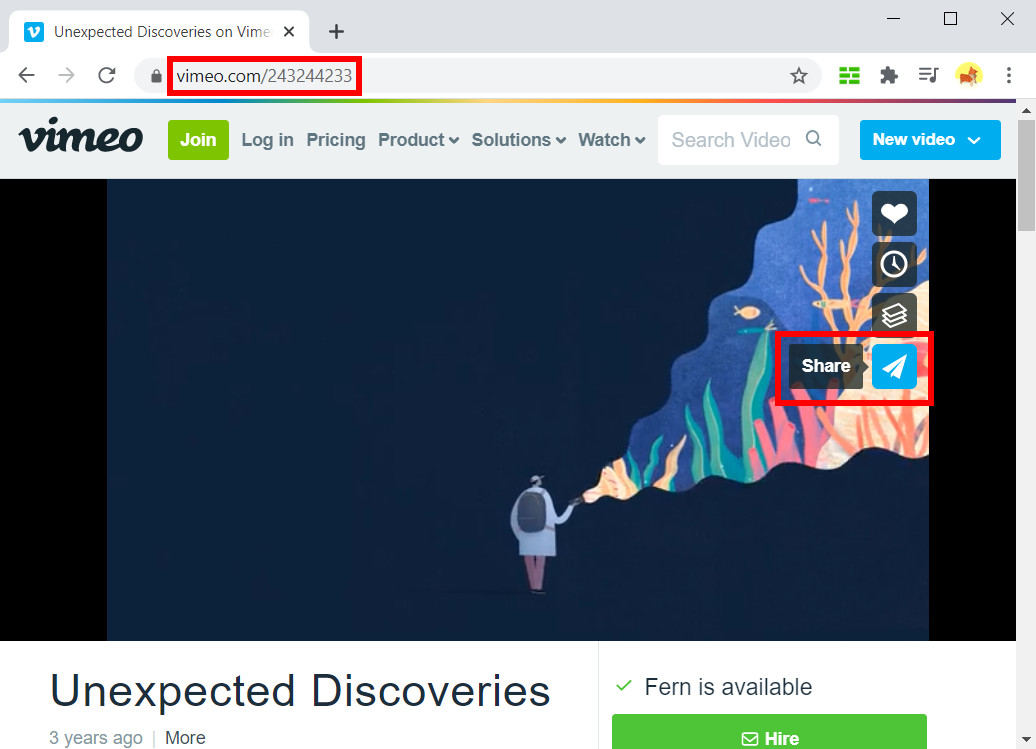
- Öffnung AnyVidund Sie können die Suchleiste in der Mitte der Benutzeroberfläche sehen. Fügen Sie den Videolink in die Suchleiste ein, und dann AnyVid würde anfangen, den Link zu analysieren.
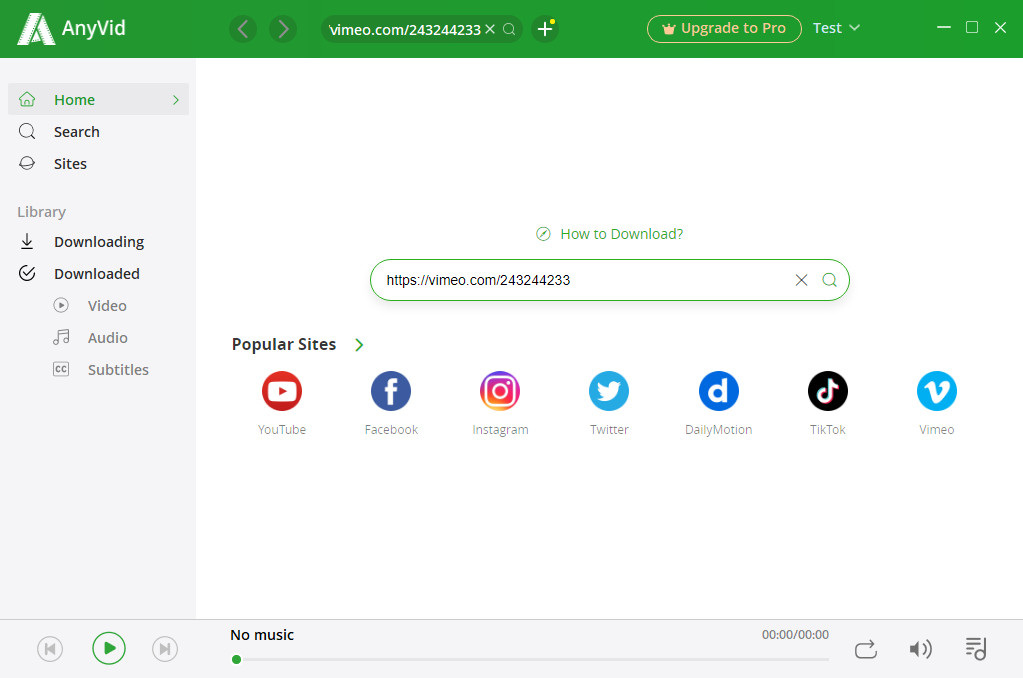
- Wählen Sie das Format und die Qualität, mit denen Sie vertraut sind. Klicken Sie dann auf die Schaltfläche "Herunterladen" um die Download-Aufgabe zu starten.
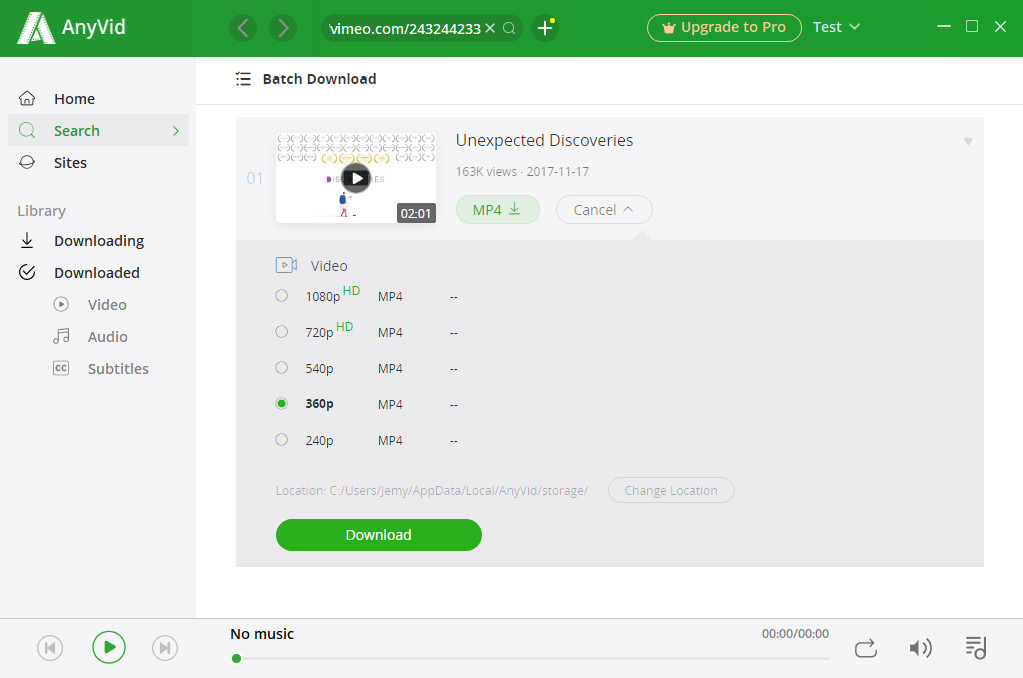
- Nach Abschluss des Downloads wird die von Vimeo konvertierte MP4-Datei in Ihrem lokalen Dateiordner angezeigt.
Es ist einfach, schnell und sicher, Vimeo mit in MP4 zu konvertieren AnyVid. Die Installation von AnyVid is rein frei. Sie können es für zukünftige Video-Downloads von anderen beliebten Websites wie YouTube, Facebook, Dailymotion usw. verwenden kleines aber praktisches Werkzeug das sollten Sie auf Ihrem PC-Desktop haben.
Teil 2. Konvertieren Sie Vimeo mit Chrome Extension in MP4
Wenn Sie Google Chrome Als Standardbrowser beim Surfen im Internet wäre eine weitere praktische Methode hilfreich. Der Google Web Store bietet zahlreiche Erweiterungen, die Ihnen dabei helfen.
Es ist sehr einfach, eine Erweiterung zu finden, die die Konvertierung von Vimeo in MP4-Dateien unterstützt. Zum Beispiel können wir verwenden Video Downloader Ultimate, eine Erweiterung, die mit 4.6 von 5 Sternen bewertet wurde und mehr als 900,000 Nutzer im Google Web Store hat.
Fügen Sie es zu Chrome hinzu und sehen Sie, wie es funktioniert!
- Gehen Sie dann zum Google Web Store Geben Sie "Vimeo Video Downloader" ein. in der Suchleiste. Suchen Sie die Erweiterung.
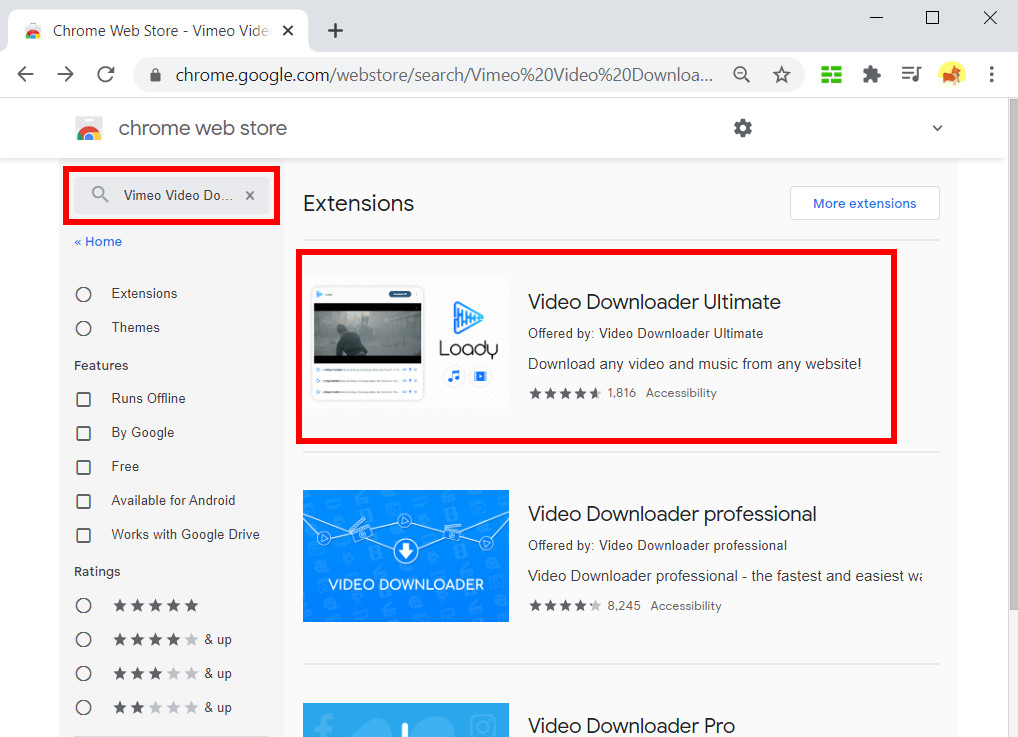
- Klicken Sie auf "Zu Chrome hinzufügen". Nach der installation Aktualisieren Sie Ihre Vimeo-Seite. Sie werden das sehen Schaltfläche herunterladen im Videofenster.
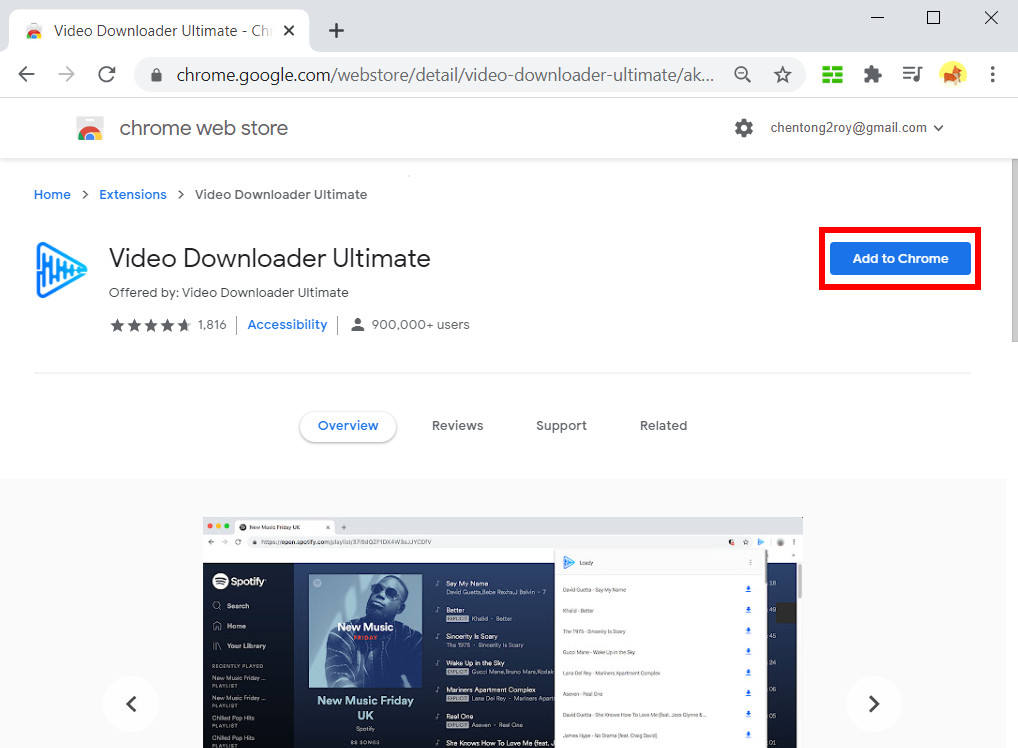
- Klicken Sie auf den Abwärtspfeilund wählen Sie dann die Qualität des gewünschten Videos. Sie sehen die Video-Download-Aufgabe am Ende der Seite.
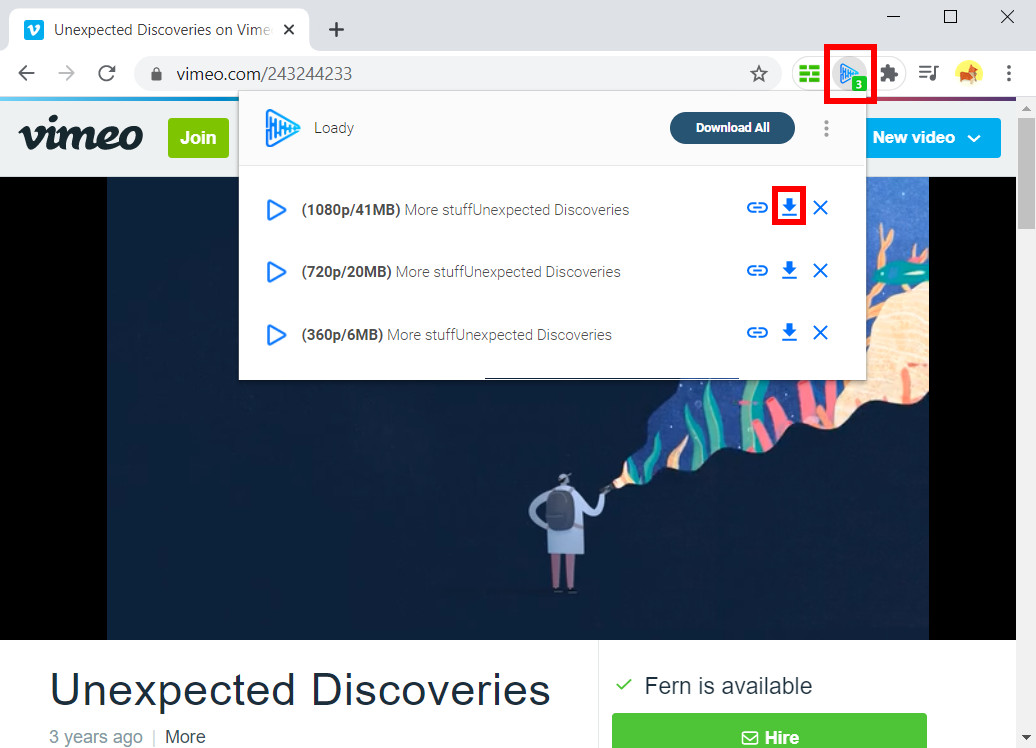
Teil 3. Konvertieren Sie Vimeo mit Online Converter in MP4
Last but not least mit einem Online-Konverter Die Konvertierung von Vimeo in MP4 ist ebenfalls ein effektiver Weg. Der Online-Videokonverter benötigt keine Installation, sondern nur wenige Klicks. Lesen und sehen Sie, wie der Online-Konverter, Kostenloser Video Finder, hilft Ihnen beim Herunterladen von Vimeo auf MP4.
- Suchen Sie das Vimeo-Video, das Sie herunterladen möchten, und kopieren Sie den Link aus der Adressleiste oder über die Schaltfläche "Teilen" (wie zuvor beschrieben).
- Gehen Sie zu Kostenloser Video Finder Website und fügen Sie dann den Link in die Suchleiste ein.
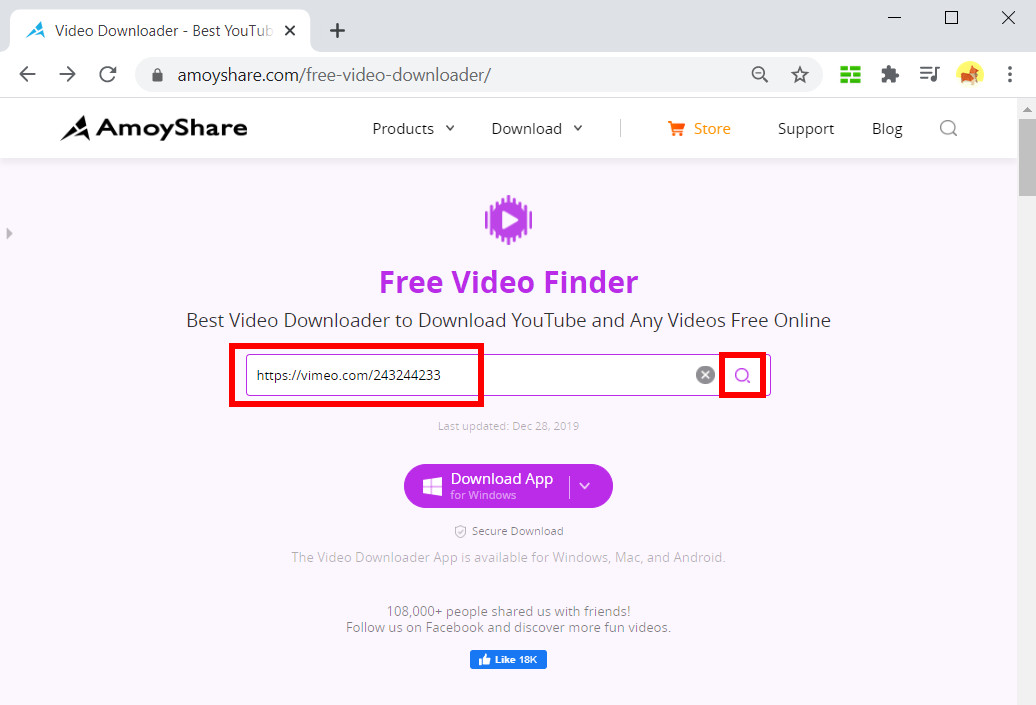
- Warten auf Kostenloser Video Finder um die Videoqualitätsoptionen für Sie zu laden. Wählen Sie eine und starten Sie den Download!
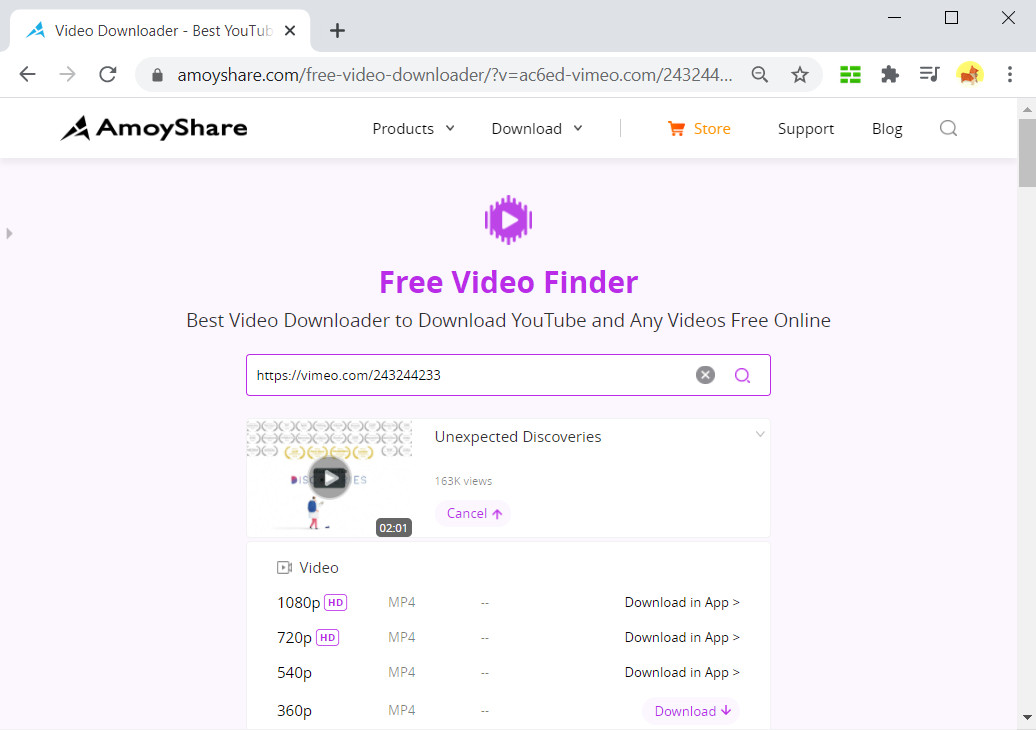
Fazit
Haben die drei oben genannten Lösungen Ihr Problem gelöst? Konvertieren von Vimeo in MP4?
Obwohl der Desktop-Downloader, die Chrome-Web-Erweiterung und der Online-Konverter alle gut funktionieren, bevorzuge ich den erste Wahl. weil AnyVid will das Video nicht nur einmal herunterladen, sondern bietet einen Download-Kanal für Alle folgenden Download-Anforderungen.
AnyVid
Laden Sie ein Video von über 1,000 Websites herunter
- für Windows 10
- für Mac OS X 14+
- für Android
Es arbeitet stabil und effizient. Alles in allem ist es ein Download-Tool, das Ihnen das Leben leichter machen würde!
Ich glaube, es ist einen Versuch wert!
Möglicherweise interessieren Sie sich auch für diese Themen
- Video von einer beliebigen Website herunterladen
- Facebook Video herunterladen
- Twitter Video herunterladen
- Mac-Video-Downloader
- 4K Video herunterladen
- Online Video Downloader
- Streaming-Dienste
- Instagram herunterladen
- KeepVid herunterladen
- Reddit Video herunterladen
- TikTok herunterladen
- Dailymotion herunterladen
- Tumblr herunterladen
- Anime-Finder
- YouTube Video herunterladen